Cum să remediați problema cu ecranul negru de partajare a ecranului Discord?
În acest articol, vom încerca să rezolvăm problema de partajare a ecranului negru pe care o întâmpină utilizatorii Discord atunci când doresc să partajeze ecranul.

Problema departajareaecranului negrupe care o întâmpină utilizatorii Discordatunci când doresc săpartajeze ecranul în orice cameră este cauzată de multeprobleme, împiedicândpartajarea ecranului. Dacă vă confruntați cu oastfel deproblemă,puteți găsi o soluție urmând sugestiile de mai jos.
Ce esteproblema departajareaecranului negru Discord?
Aceastăproblemăpoateapărea din cauza multor erori. Dacă vrem să vi le explicăm în ordine, este după cum urmează;
Motivepentru ecranul negru cândpartajați ecranul Discord
- Esteposibil ca Discord să nu fie în versiunea curentă.
- Esteposibil caplaca dvs. grafică să nu fieactualizată.
- Esteposibil să existe oproblemă de compatibilitate.
- Esteposibil ca sistemul dvs. de operare Windows să nu fieactualizat.
- Esteposibil caplaca dvs. grafică Discord să nu fie citită.
Dacă se întâmplă unul dintre motivelepe care le-am explicat mai sus, esteposibil să întâlnim oproblemă cu ecranul negru. Dacă redați videoclipuripe Netflix saualteplatforme, esteposibil să întâmpinați oastfel deproblemă. Motivulpentruaceasta este că esteposibil să întâmpinați oproblemă cauzată de o situație creatăpentruaprevenipirateria Netflix sauauneialteaplicații deplatformă.
Cum să remediațiproblema ecranului negru în timpulpartajării ecranului Discord
Vom încerca să rezolvămproblema menționând câteva sugestiipentruaremediaaceastăproblemă.
1-) Verificațiplatformeprecum Netflix
Esteposibil să întâmpinăm oastfel deproblemă dacăplatformeprecum Netflix sunt deschisepe computerul dvs. și videoclipul este redat înainte deaputeapartaja ecranul Discord. Motivulpentruaceastapoate fi oblocare făcutăpentruprevenirea difuzăriipiratate. Dacă Netflix sauaplicații similare sunt deschise în fundal și videoclipul este redat,puteți verifica dacăproblemapersistă închizând-o complet șipartajând ecranul.
2-) Setați modul de compatibilitate
Utilizatorii care întâmpină oastfel deproblemă spun căau remediatproblema schimbând modul de compatibilitatealprogramului Discord.
- Clic dreaptapeaplicația Discord.
- Dați clicpe „Proprietăți” din opțiunile enumerate.
- Dați clicpe opțiunea „Compatibilitate” din fereastra care se deschide.
- Dupăacestproces,activați opțiunea „Modul de compatibilitatepentruarulaacestprogram în:”. Schimbați modul de compatibilitate la „Windows Vista (Service Pack 1)” și apăsațibutonul „Aplicați”.
3-) Gestionați setările grafice
Utilizatorii Discord care întâmpină oastfel deproblemă spun căau remediatproblema schimbându-și setările grafice.
- Înprimul rând, să închidem completaplicația Discord.
- Deschideți meniul „Setări” făcând clicpepictograma Start.
- Deschideți meniulpop-up „Sistem”.

- Faceți clicpe opțiunea „Afișare” dinpartea stângăaecranului care se deschide și faceți clicpe opțiunea „Setări grafice” de mai jos.
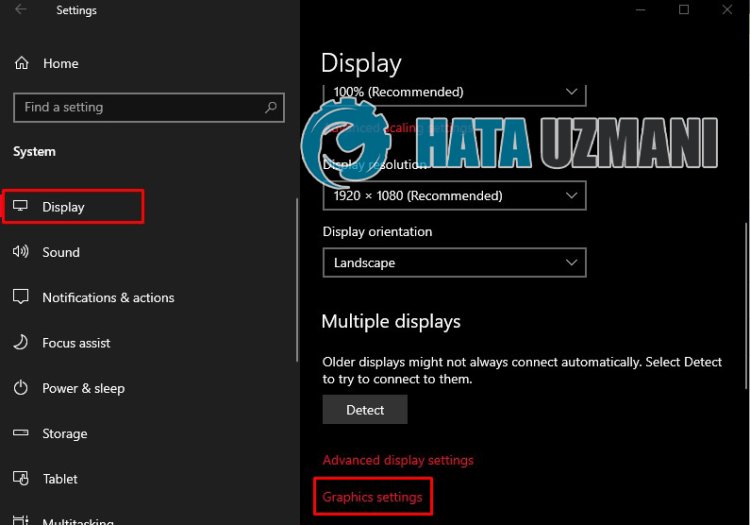
- Apoi selectați „Discord” dând clicpe „Răsfoiți”. Pentruagăsi fișierul Discord, tastați „C:\Users\yourusername\AppData\Local\Discord” în ecranul depornireacăutării șiapăsațipe Enter. Deschideți folderul „App-(Version)” din folderul deschis și selectațiprogramul „Discord.exe”.
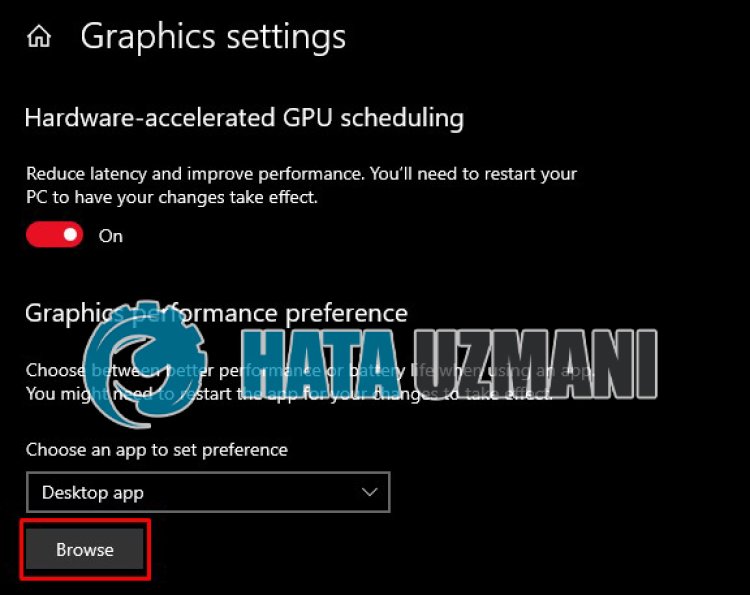
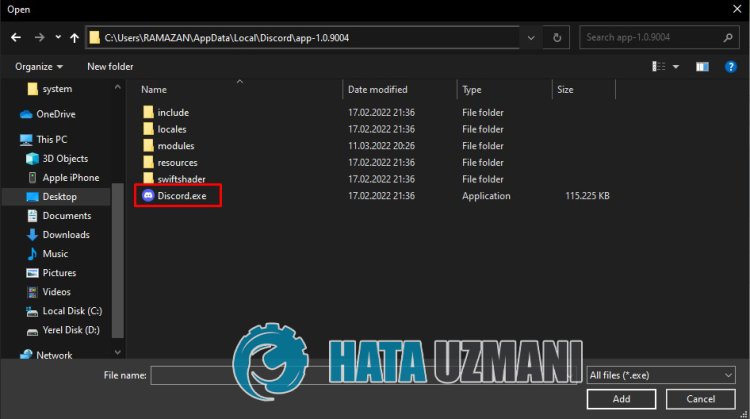
- Dupăacestproces, selectațiaplicația Discord șiapăsațibutonul „Opțiuni”.

- Apoi selectăm „Performanță înaltă” și apăsămbutonul „Salvare”.
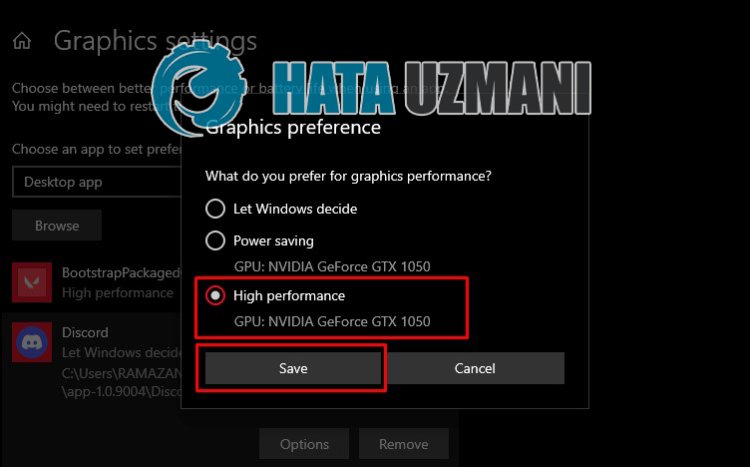
Dupăacestproces,puteți deschideaplicația Discord șiputeți verifica dacăproblemapersistă.
4-) Redeschidețiaplicația Discord
Trebuie să confirmăm dacăaplicația Discord esteactualizatăprin închiderea completăaaplicației Discord și deschiderea din nou. Dacăaplicația nu esteactualizată,aplicația Discord va începeautomatactualizarea.
5-) Dezactivațiaccelerația hardware
Putem eliminaproblema dezactivândaceastă caracteristică care cauzeazăprobleme de scădereacadrelor.
- Deschidețiaplicația Discord.
- Dați clicpepictograma „Setare” din colțul din stânga jos.
- Dați clicpe meniul „Avansat” dinpartea stângăaecranului care se deschide.
- Dezactivați opțiunea „Accelerare hardware” depe ecranul care se deschide șiaplicați setările.
Dupăacestproces, repornițiaplicația Discord.
6-) Închidețipluginul Discord
Putem folosiaplicația într-un mod optimizat cu multeplug-in-uriale Discord. Cu toateacestea, oriceproblemă înacestpluginpoate cauza multeprobleme.
- Deschidețiaplicația Discord.
- Dați clicpepictograma „Setare” din colțul din stânga jos.
- Dați clicpe meniul „Sunet și video” dinpartea stângăaecranului care se deschide.
- Aplicați setările dezactivând opțiunea „Utilizați cea mai recentă tehnologiepentruavă captura ecranul.” depe ecranul care se deschide.
Dupăacestproces, repornițiaplicația Discord.
![Cum să remediați eroarea serverului YouTube [400]?](https://www.hatauzmani.com/uploads/images/202403/image_380x226_65f1745c66570.jpg)




























